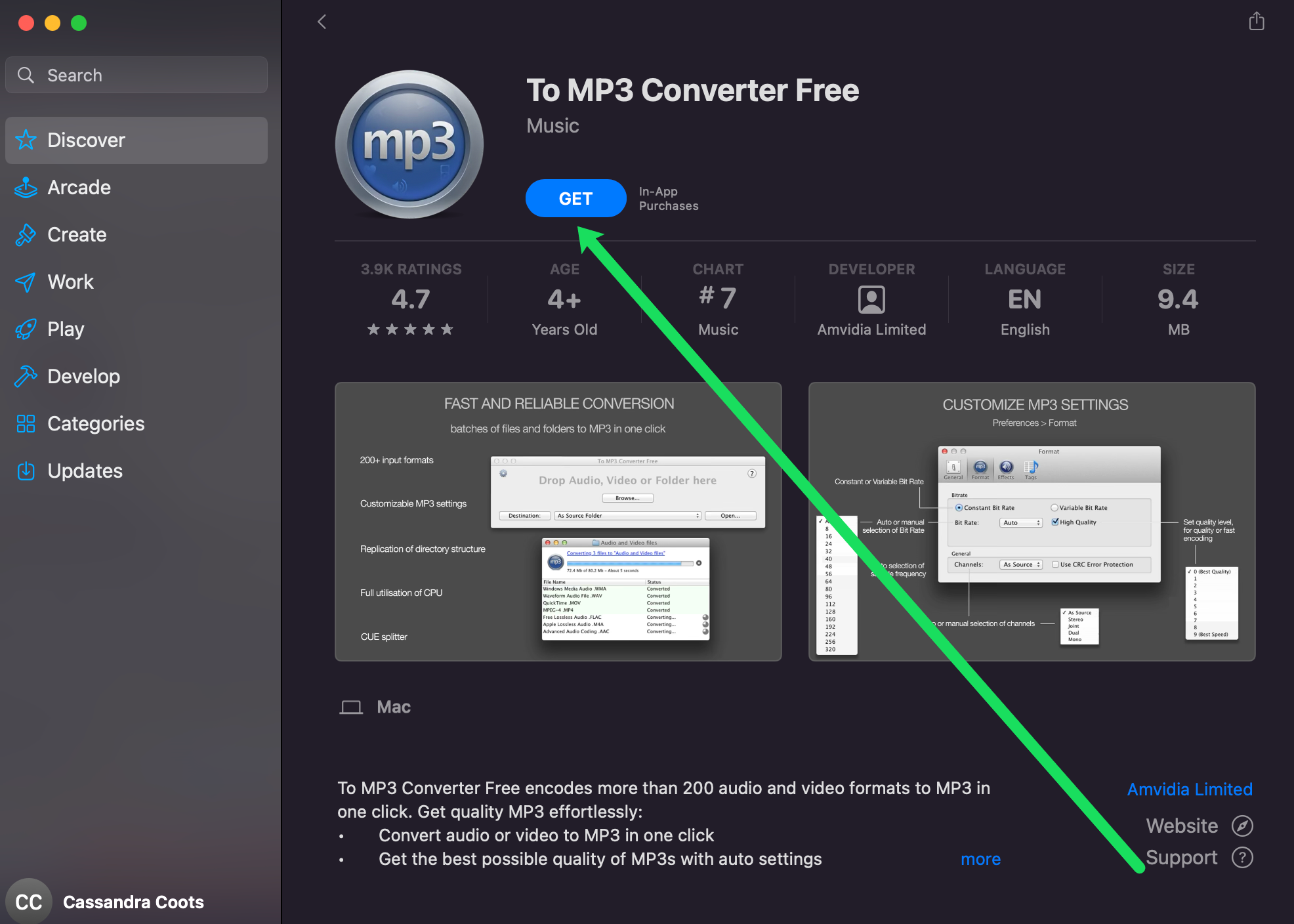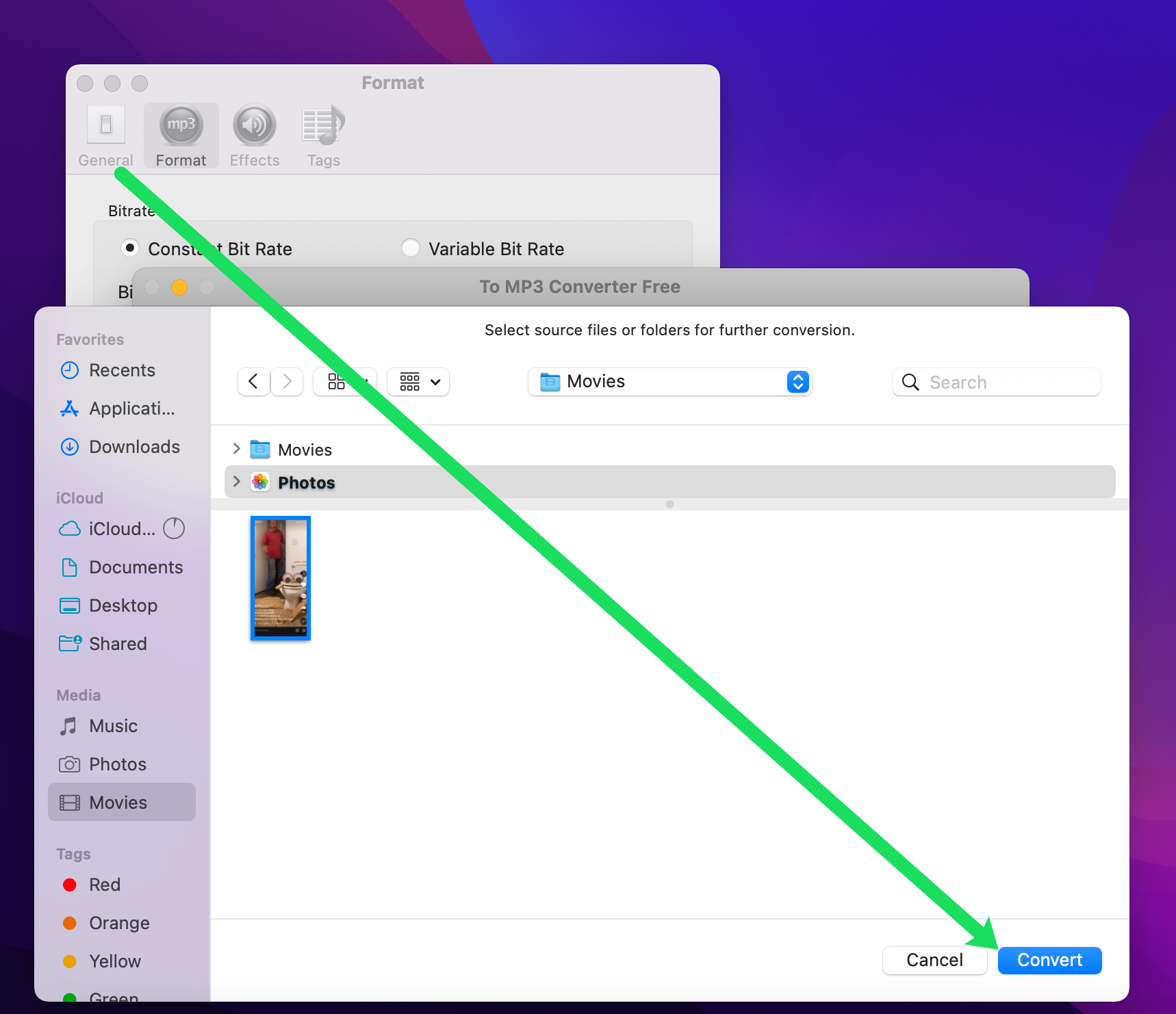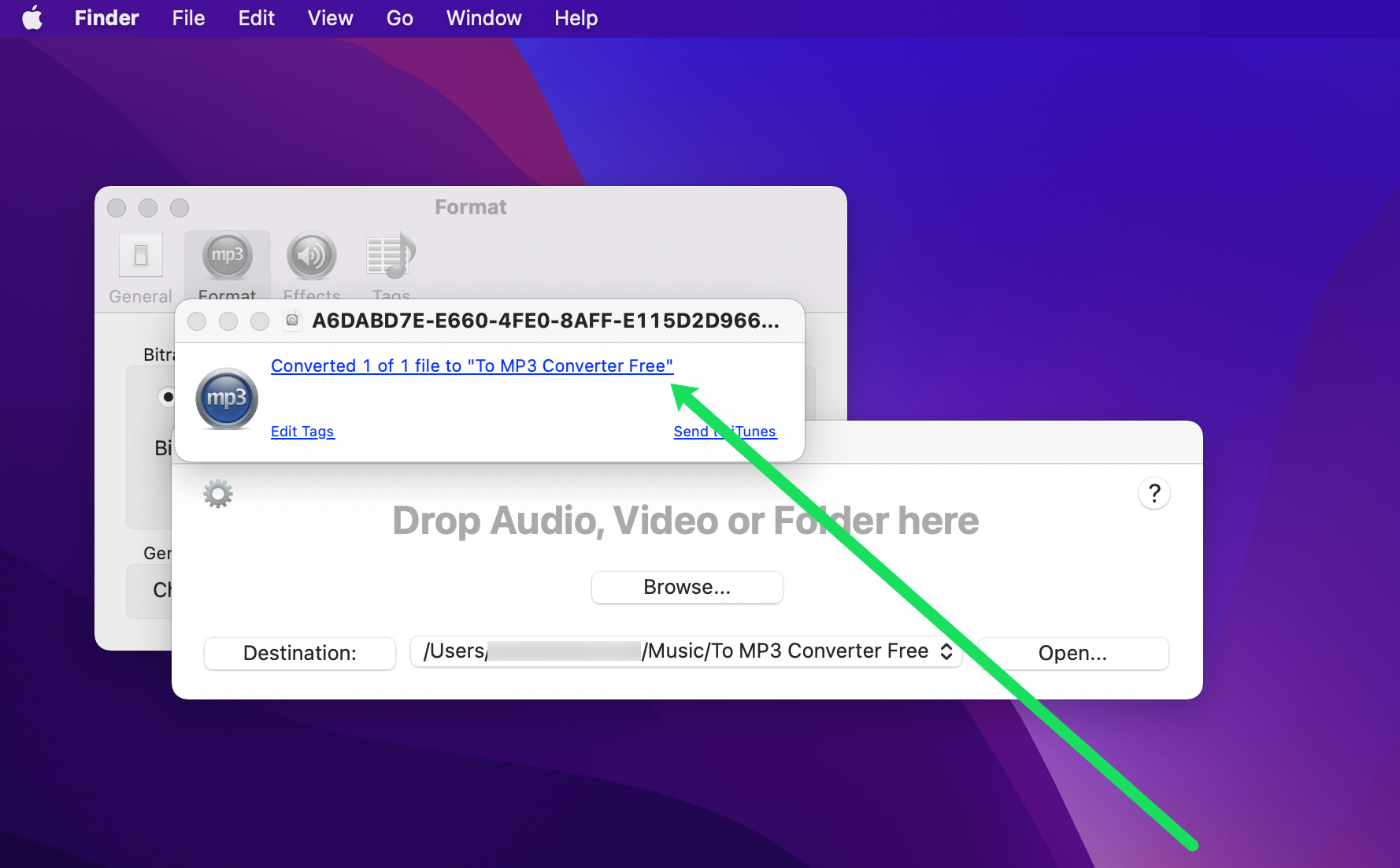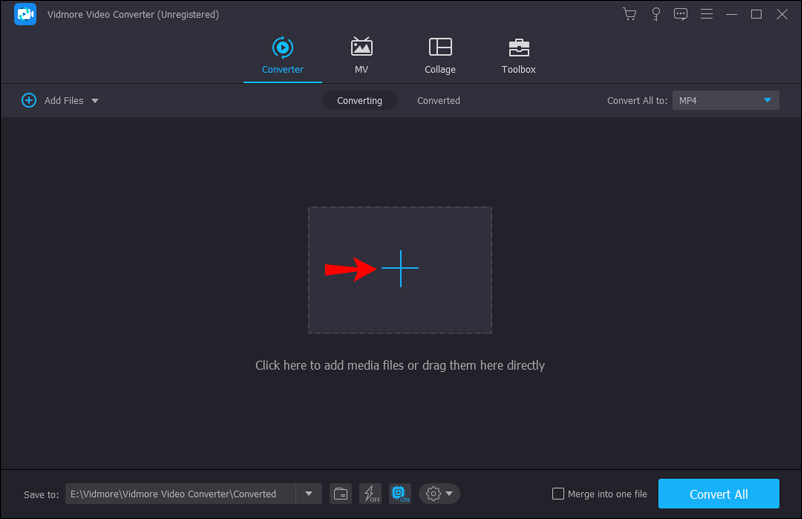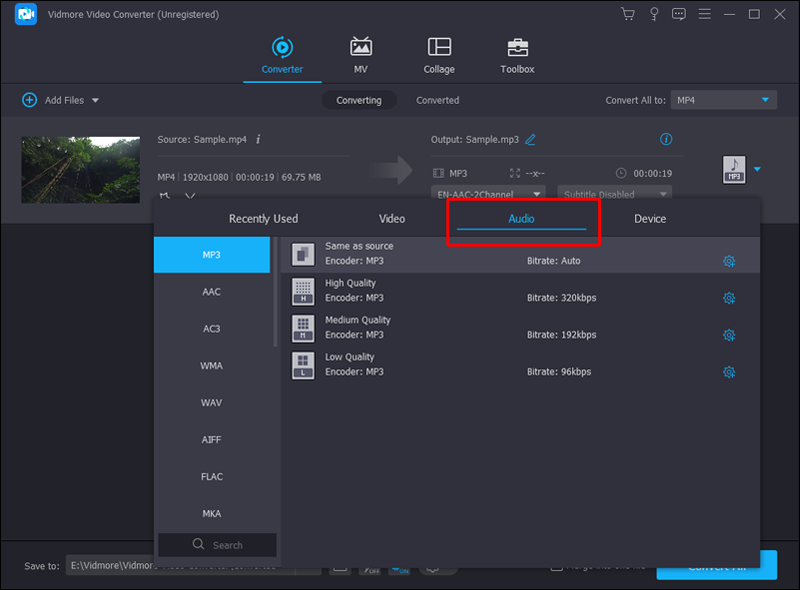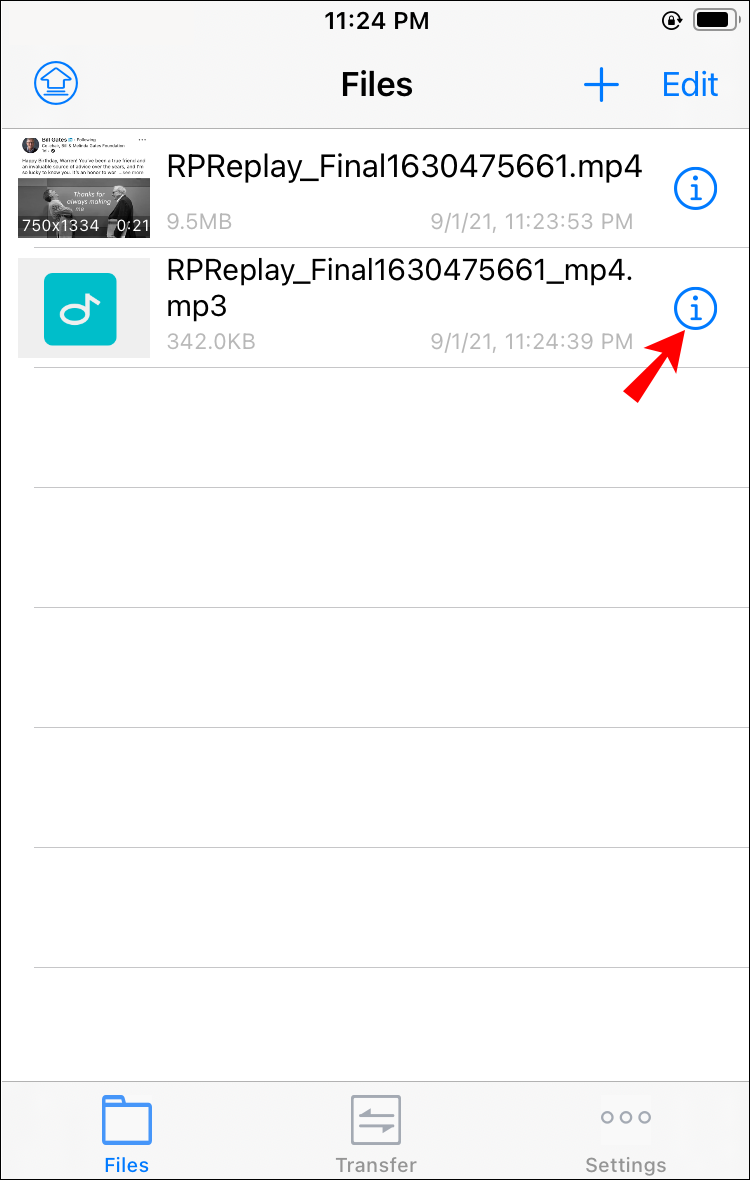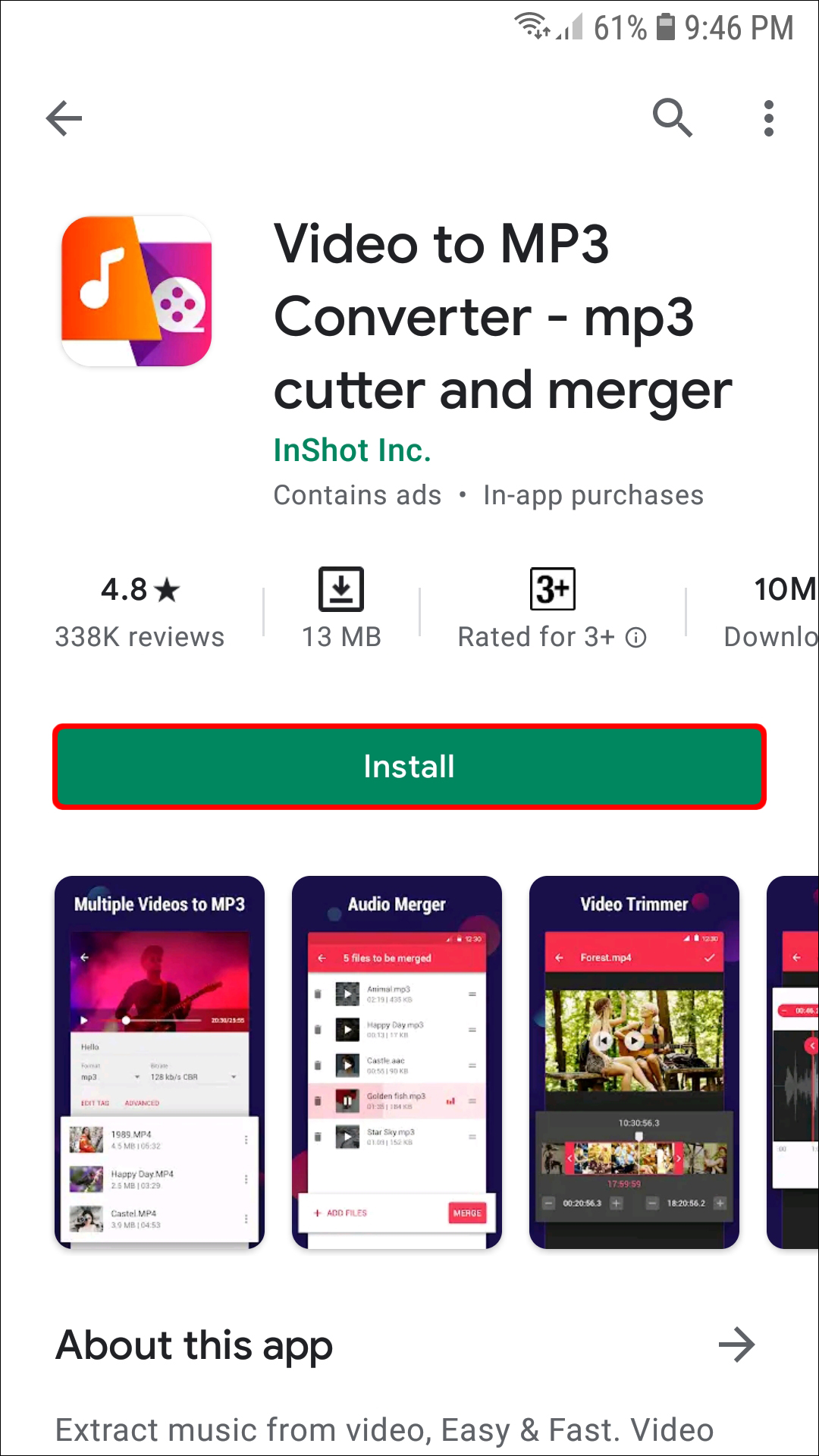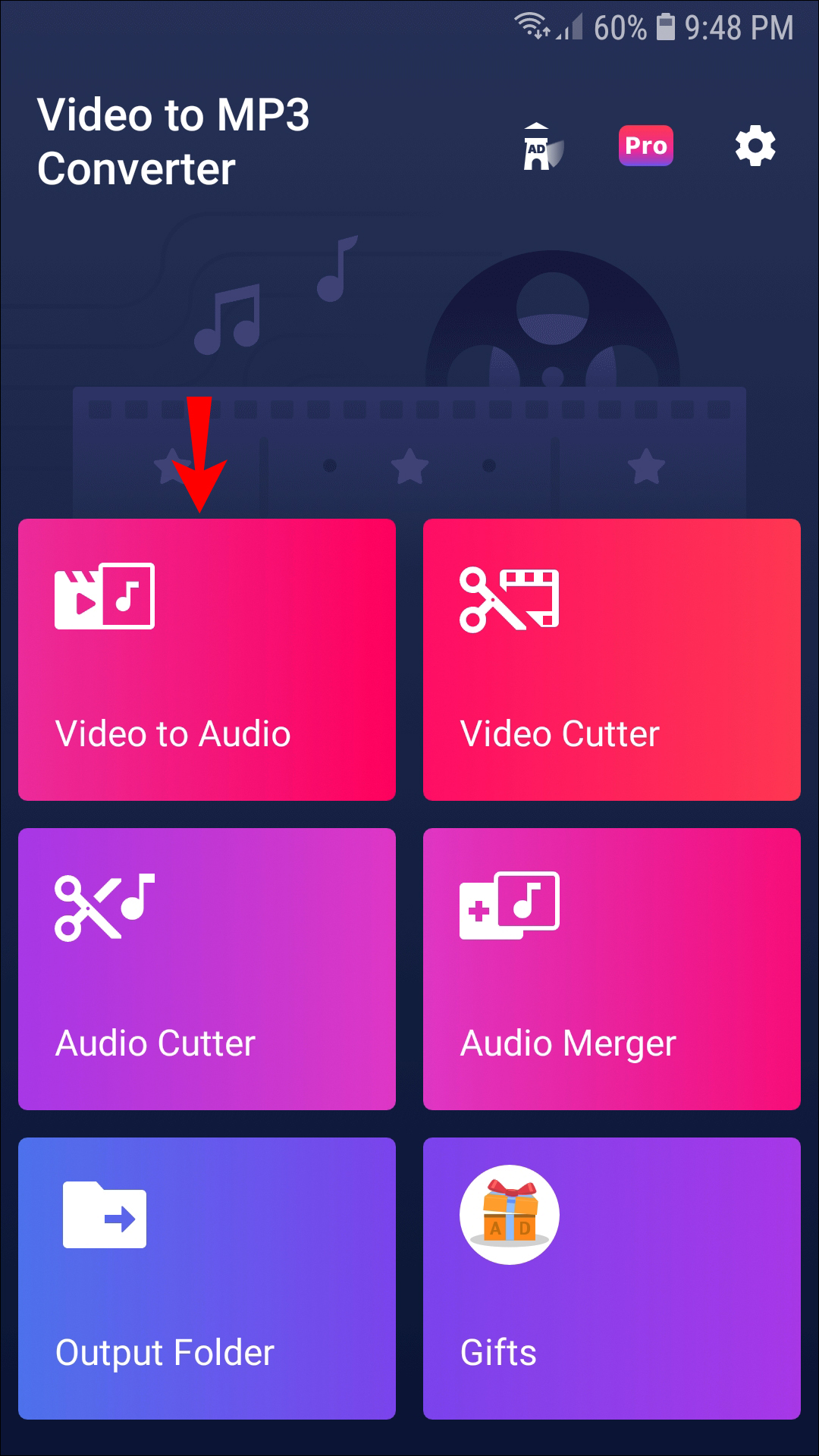Как конвертировать MP4 в MP3
Если вы хотите получить аудиофайл из видео, вам необходимо конвертировать MP4 в MP3. Файлы MP3 поддерживаются любым устройством, транслирующим музыку, что является одной из наиболее частых причин конвертации. К счастью, десятки программ и приложений позволяют сделать это всего за несколько кликов.
Если вы хотите конвертировать MP4 в MP3, вы попали по адресу. В этой статье мы обсудим лучшие приложения для этого на нескольких платформах и предоставим пошаговое руководство, как это сделать.
Программы для Windows, мобильные приложения, игры - ВСЁ БЕСПЛАТНО, в нашем закрытом телеграмм канале - Подписывайтесь:)
Как конвертировать формат MP4 в MP3 на Mac
Если вы пользователь Mac и хотите конвертировать MP4 в MP3, у нас есть для вас хорошие новости: множество приложений позволяют вам сделать это быстро и легко.
Приложение, которое мы рекомендуем для конвертации, — «Конвертер в MP3 бесплатно” приложение. Помимо преобразования MP4 в MP3, это приложение может обрабатывать более 200 аудио- и видеоформатов. Кроме того, это повышает качество файлов MP3, если громкость слишком низкая.
Приложение предлагает бесплатную и премиум-версию. Если вы выберете бесплатный вариант, вам будут доступны ограниченные возможности. Премиум-версия предлагает такие функции, как пакетное преобразование файлов или добавление эффектов. Выполните следующие действия, чтобы установить приложение и конвертировать файлы:
- Откройте Mac App Store и введите «To MP3 Converter Free» в строке поиска или посетите этот сайт. веб-сайт.

- Установите приложение на свой Mac.

- Перетащите файл MP4 в приложение или браузер на своем устройстве, чтобы выбрать его. Или нажмите «Обзор» и выберите файл, который вы ищете, в Finder.

- Нажмите «Конвертировать» после выбора файла, который вы хотите конвертировать.

- После преобразования нажмите синюю гиперссылку, чтобы сохранить файл.

Как конвертировать MP4 в MP3 на ПК с Windows 10
Несколько приложений позволяют конвертировать файлы MP4 в MP3 в Windows 10. Мы рекомендуем: «Видмор Видео Конвертер». Имейте в виду, что у этого приложения есть бесплатная и платная версии. В бесплатной версии вы можете конвертировать только пять минут видеофайла.
- Загрузите приложение отсюда веб-сайт.

- Установите приложение и выберите бесплатную пробную версию.

- Нажмите знак плюса, чтобы добавить файл MP4, или перетащите его в приложение.

- С правой стороны нажмите «MP4».

- Нажмите «Аудио», а затем выберите первый вариант MP3.

- В левом нижнем углу выберите папку назначения для файла MP3.

- Выберите «Преобразовать все».

- Нажмите «Продолжить бесплатную пробную версию».

Ваш файл MP4 теперь будет преобразован и сохранен в предпочитаемой папке. Если вы хотите конвертировать более чем пятиминутный материал, сохранить файл в высоком качестве, добавить к файлу различные эффекты и т. д., вам придется приобрести подписку.
Как конвертировать MP4 в MP3 на iPhone
Если вы хотите конвертировать файлы MP4 в MP3 и используете iPhone, вы будете рады узнать, что есть бесплатное приложение, которое вы можете использовать. Его название «Медиаконвертер – видео в MP3», и мы проведем вас через весь процесс:
- Перейдите в App Store и загрузите «Медиаконвертер – видео в MP3» или коснитесь этой кнопки. связь сделать это.
- Откройте приложение и нажмите знак плюса в правом верхнем углу.

- Выберите видео, которое хотите конвертировать. Вы можете импортировать его из своих папок, фотопленки или iCloud Drive.
- Теперь, когда вы добавили его в библиотеку, нажмите значок «i» справа.

- Нажмите «Извлечь аудио» и настройте параметры. Вы можете извлечь определенную часть видео, отрегулировать громкость и т. д.

- Нажмите «Начать преобразование».

- После преобразования файл появится в библиотеке. Нажмите значок «i» справа.

- Выберите, хотите ли вы поделиться файлом через приложение или сохранить его на своем устройстве.

Как конвертировать MP4 в MP3 на Android
Пользователи Android, которые хотят конвертировать файлы MP4 в MP3, могут найти несколько полезных приложений в Play Store. Приложение, которое мы рекомендуем, называется «Конвертер видео в MP3 – обрезка и объединение MP3».
Помимо преобразования видео в аудиофайлы, приложение позволяет настраивать громкость, вырезать определенные части файлов и т. д.
Чтобы использовать его, выполните следующие действия:
- Перейдите в Play Store и найдите «Конвертер видео в MP3 – MP3 Cutter and Merger» или перейдите по этой ссылке. связь.
- Установите и откройте приложение.

- Выберите «Видео в аудио». Приложение запросит разрешение на доступ к мультимедиа и файлам на вашем устройстве.

- Выберите файл MP4, который вы хотите конвертировать.
- В разделе «Формат» выберите «MP3».

- Нажмите «Конвертировать».

- Файл будет конвертирован и сохранен на вашем устройстве. Вы можете поделиться им через разные приложения, установить его в качестве мелодии звонка и т. д.

Как конвертировать MP4 в MP3 в iTunes
Вы можете конвертировать файлы MP4 в MP3 в iTunes для Windows или в приложении Apple Music для Mac. Если вы используете Windows, выполните следующие действия:
- Откройте Айтюнс.

- В главном меню нажмите «Изменить», а затем нажмите «Настройки».

- Выберите вкладку «Общие» и нажмите «Импортировать настройки».

- В меню импорта выберите «Кодер MP3».

- Выберите файлы, которые вы конвертируете, нажмите «Файл», а затем выберите «Конвертировать».

- Нажмите «Создать версию MP3».

Ваш файл будет преобразован в MP3 и помещен в библиотеку. Если вы хотите, чтобы он находился в другом месте, перетащите его в нужное место.
Если вы используете Mac, выполните следующие действия:
- Откройте Apple Music.
- Нажмите «Музыка», а затем выберите «Настройки».

- Перейдите на вкладку «Файлы».

- Затем нажмите «Импортировать настройки».

- Выберите формат кодирования MP3 из раскрывающегося меню.

- Выберите файлы, которые вы конвертируете.

- Выберите «Файл», затем нажмите «Конвертировать».

- Нажмите «Создать версию MP3». Файлы MP3 появятся в вашей библиотеке.
Примечание: Если опция Создать версию MP3 неактивен, вам необходимо сначала загрузить файл на свой Mac. Сначала вам необходимо авторизовать свой Mac, нажав Счет в верхней части Mac и войдите в систему. Затем нажмите Разрешения. Наконец, авторизуйте свой компьютер и вернитесь в приложение «Музыка». Затем наведите указатель мыши на файл, который хотите конвертировать, и нажмите появившуюся маленькую стрелку вниз. Дождитесь завершения загрузки и повторите попытку преобразования.
Как конвертировать MP4 в MP3 с помощью VLC
ВЛК — один из самых популярных бесплатных медиаплееров, доступный на нескольких платформах. Он не предлагает много функций для редактирования и настройки файлов, но охватывает основы, которых достаточно для большинства пользователей. Вот как конвертировать ваши файлы с помощью VLC Player:
- Если у вас его еще нет, скачайте плеер отсюда веб-сайт и откройте его.

- Выберите «Медиа» и выберите опцию «Конвертировать/Сохранить».

- Нажмите «Добавить» и выберите файл, который хотите конвертировать.

- Выберите «Конвертировать/Сохранить».

- Перейдите в «Профиль» и выберите «Аудио — MP3».

- Нажмите «Обзор» и выберите, куда вы хотите сохранить файл.

- Выберите «Начать».

Программы для Windows, мобильные приложения, игры - ВСЁ БЕСПЛАТНО, в нашем закрытом телеграмм канале - Подписывайтесь:)
Когда процесс завершится, ваш файл будет сохранен в выбранной вами папке.
Как конвертировать MP4 в MP3 в Audacity
Мужество — еще одно бесплатное приложение, доступное для Windows, Mac и Linux. Помимо других опций, вы можете использовать его для преобразования файлов MP4 в MP3. Для этого вам необходимо установить библиотеку FFmpeg, без которой Audacity не сможет конвертировать ваши файлы. Вот как это сделать:
- Если вы еще этого не сделали, скачайте Мужество и откройте его.

- Если вы используете Windows, нажмите «Изменить» и откройте «Настройки». Если вы используете Mac, нажмите «Файл», а затем выберите «Настройки».

- Откройте вкладку «Библиотеки».

- Нажмите «Загрузить» рядом с «Библиотека FFmpeg». Вы будете перенаправлены в раздел часто задаваемых вопросов по библиотеке FFmpeg. Откройте раздел установки, соответствующий вашей операционной системе, чтобы получить доступ к инструкциям.

- После установки библиотеки FFmpeg откройте папку с файлом MP4, который вы хотите преобразовать, и перетащите его в Audacity.

- Нажмите «Файл» и выберите «Экспортировать как MP3» в разделе «Экспорт». Выберите место назначения для файла MP3.

После завершения преобразования файл будет сохранен в выбранной папке.
Часто задаваемые вопросы
Вот еще несколько ответов на ваши вопросы о преобразовании файлов.
Что произойдет, если я конвертирую файл MP4 в MP3?
Если вы не знакомы с форматами файлов и преобразованиями, вы можете задаться вопросом, что происходит, когда вы конвертируете файл MP4 в MP3. К счастью, эту концепцию относительно легко понять. Файл в формате MP4 содержит аудио и видео. Когда вы конвертируете в формат MP3, вы удаляете все качества видео, оставляя только звук.
Нужно ли мне конвертировать файлы?
Решение конвертировать ваши файлы во многом зависит от ваших потребностей. Например, как объяснялось выше, файл MP4 содержит видео, а формат MP3 содержит только звук. Наиболее распространенной причиной преобразования этих файлов является экономия места на вашем устройстве.
Конвертируйте MP4 в MP3 бесплатно
Преобразование файлов MP4 в MP3 позволяет сохранять любимые треки из видео и слушать их в любое время. Для большинства приложений требуется покупка подписки, но мы собрали этот список бесплатных приложений или приложений, предлагающих бесплатные пробные версии, которые позволяют конвертировать без оплаты. Хотя большинство бесплатных версий ограничивают количество доступных опций, они выполняют свою работу.
Как конвертировать файлы MP4 в MP3? Используете ли вы некоторые из приложений, которые мы упомянули выше? Расскажите нам в разделе комментариев ниже.